Tắt Windows Defender trên Windows 10, Windows server
1. Mô tả
Windows Defender là chương trình diệt virus miễn phí được Microsoft cài đặt sẵn trên Windows 10 để bảo vệ máy tính của bạn khỏi các cuộc tấn công của virus, rootkits, spyware (các phần mềm gián điệp), và các loại mã độc hại khác.
Windows Defender được đánh giá là một trong những phần mềm diệt virus đáng tin cậy. Windows Defender chạy ngầm trên máy tính, tuy nhiên nó sẽ tự động vô hiệu hóa nếu phát hiện có bất kỳ phần mềm bảo mật nào khác được cài đặt trên máy tính.
Vì lý do nào đó, bạn cần vô hiệu hóa Windows Defender hoàn toàn trên Windows 10?
2. Thực hiện
2.1. Trên Windows 10
- Cách 1 : Vô Hiệu hóa Windows Defender bằng Registry
Nếu sử dụng Windows 10 Home, bạn không thể truy cập Local Group Policy Editor. Tuy nhiên bạn vẫn có thể vô hiệu hóa Windows Defender bằng cách sử dụng Registry
Lưu ý : Trước khi thực hiện các bước dưới đây bạn nên tiến hành sao lưu Registry để tránh trường hợp xấu xảy ra.
Bước 1. Nhấn tổ hợp phím Windows + R để mở cửa sổ lệnh Run, sau đó bạn nhập regedit vào đó rồi nhấn Enter (hoặc click chọn OK) để mở Registry.
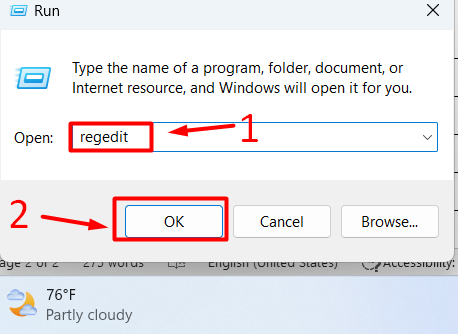
Bước 2. Trên cửa sổ Registry, bạn điều hướng theo key:
Computer\HKEY_LOCAL_MACHINE\SOFTWARE\Policies\Microsoft\Windows Defender
Bước 3. Nếu không tìm thấy DWORD DisableAntiSpyware, kích chuột phải vào khoảng trống bất kỳ, sau đó chọn New => DWORD (32-bit) Value.
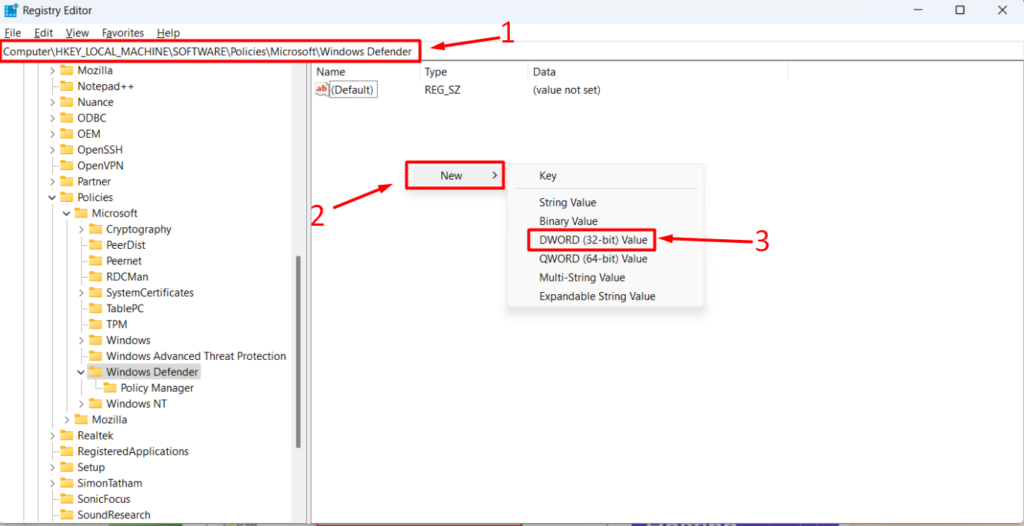
Bước 4. Đặt tên cho key mới này là DisableAntiSpyware.
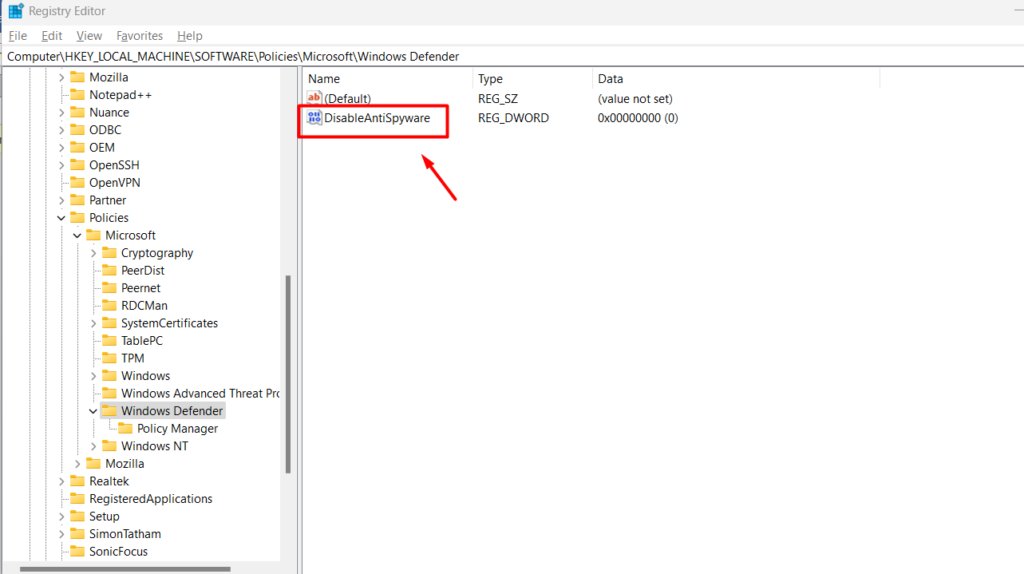
Bước 5. Kích đúp chuột vào key mới mà bạn vừa tạo, thiết lập giá trị trong khung Value Data từ 0 thành 1.
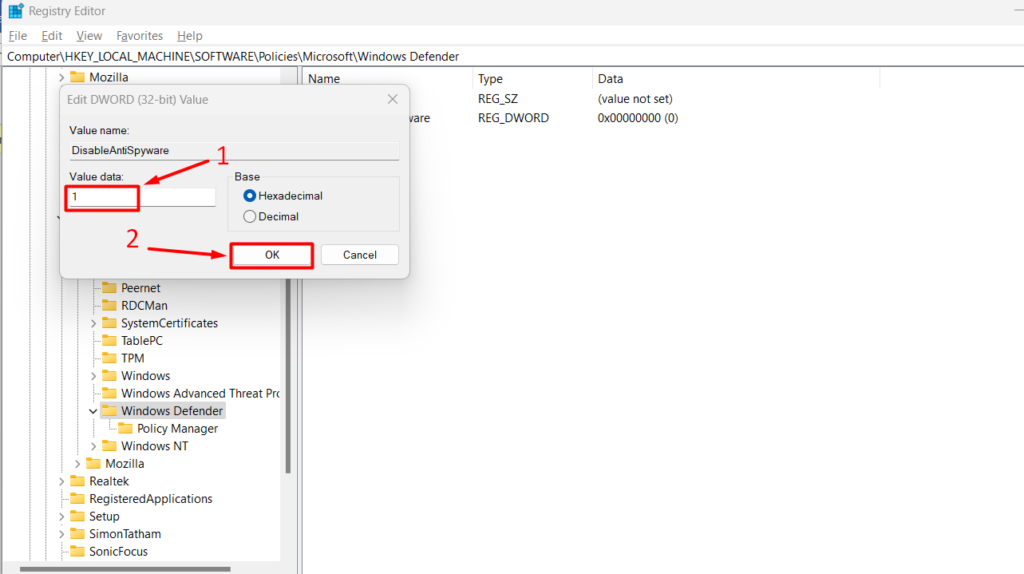
Result :
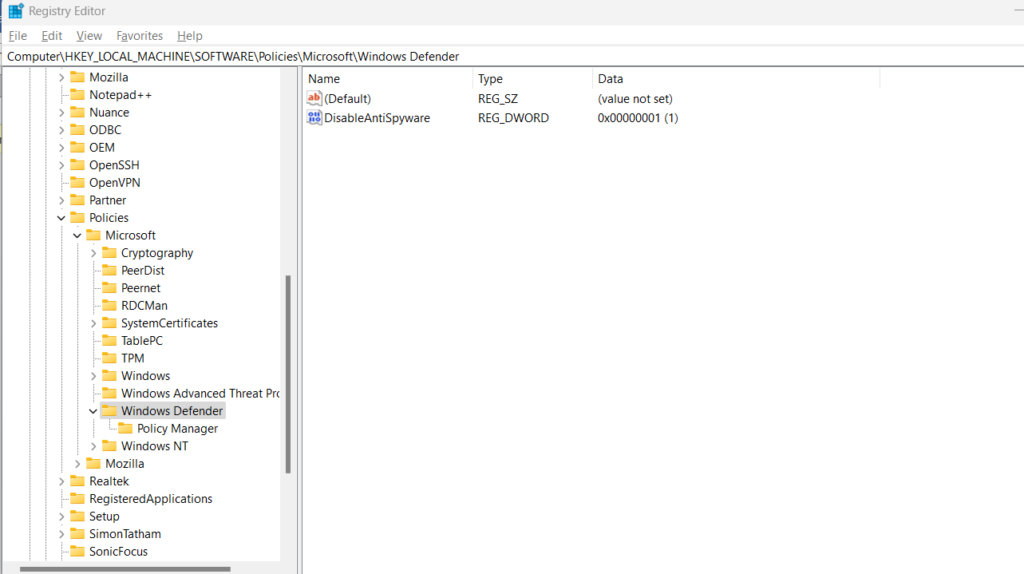
Bước 6. Khởi động lại máy tính của bạn để hoàn tất quá trình.
Trường hợp nếu muốn kích hoạt lại Windows Defender, bạn thực hiện các bước tương tự, và đến bước 5 bạn thiết lập giá trị trong khung Value Data từ 1 thành 0, khởi động lại máy tính của bạn để áp dụng thay đổi.
- Cách 2 : Vô hiệu hóa tạm thời Windows Defender bằng ứng dụng Settings
Từ phiên bản Windows 10 1803 trở lên bạn làm theo hướng dẫn sau để vô hiệu hóa tạm thời Windows Defender:
Nhập Windows Defender Security Center vào ô tìm kiếm để mở Windows Defender Security Center, nhấp vào biểu tượng Settings ở góc dưới bên trái.
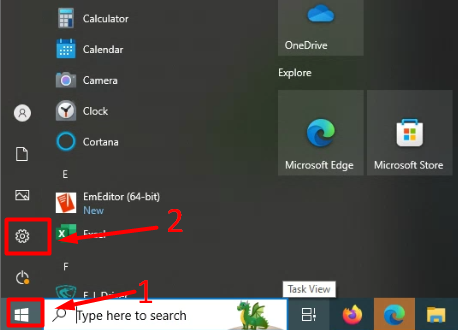
Chọn Update & Security
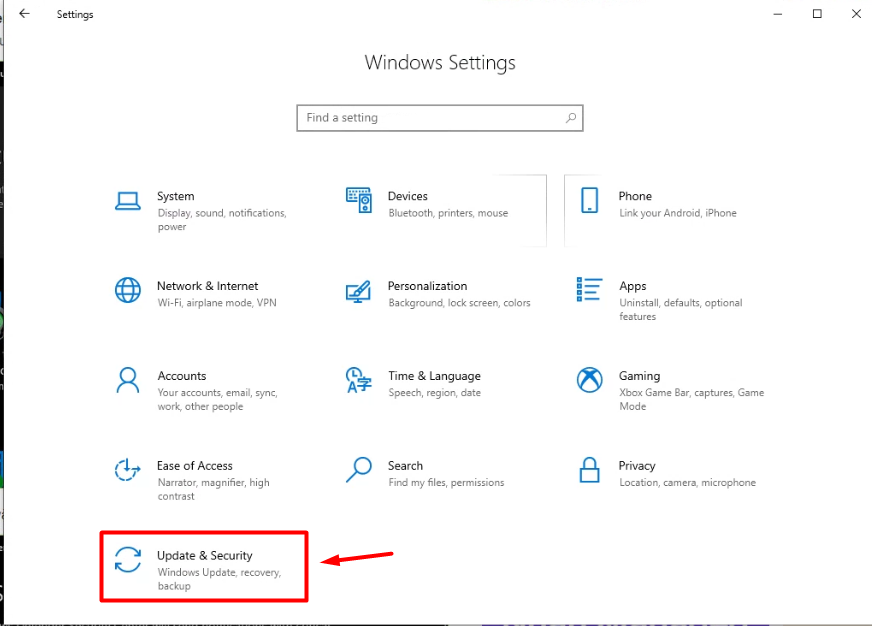
Chọn Windows security à Virus & protection
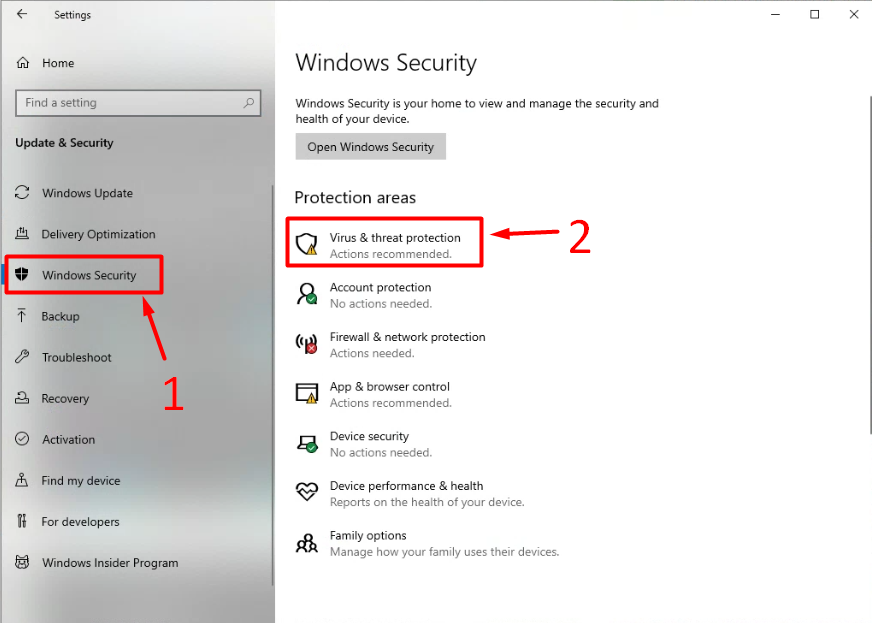
Chọn manager Setting
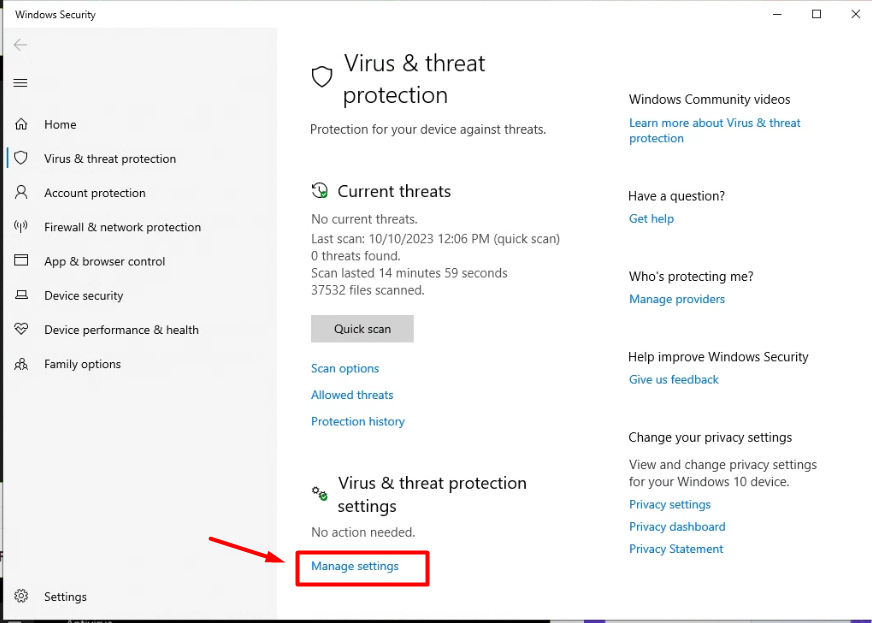
Tắt Real-time protection như dưới hình là được.
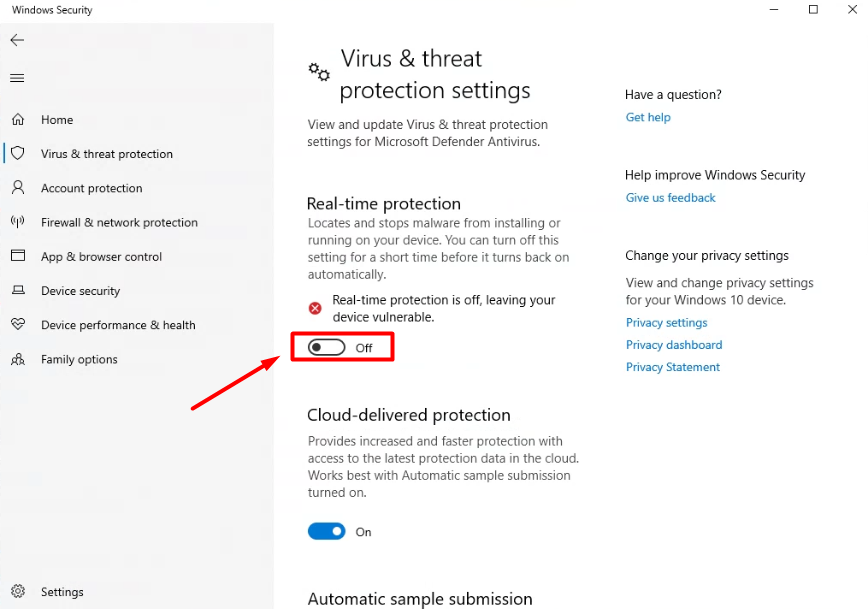
Tùy thuộc thói quen sử dụng máy tính mà bạn có thể chọn cho mình cách tắt Windows Defender phù hợp. Tuy nhiên cần lưu ý rằng, dù Windows Defender không phải là phần mềm diệt virus mạnh mẽ nhưng nó cũng giúp phát hiện và ngăn chặn một số loại virus phổ biến, vì thế, bạn chỉ nên tắt Windows Defender khi định cài ứng dụng diệt virus khác.
2.2. Trên Windows Server
nếu bạn muốn sử dụng một chương trình chống vi-rút khác để bảo vệ Máy chủ của mình, Windows Defender sẽ không tự tắt (như xảy ra trong Windows 10) để tối đa hóa khả năng bảo vệ trong Máy chủ 2022. Vì vậy, nếu bạn muốn xóa hoặc tắt Defender Antivirus trong Server 2022, bạn phải thực hiện việc đó theo cách thủ công.
- Cách 1: Vô hiệu hóa tạm thời Windows Defender bằng ứng dụng Settings
Cách tắt bảo vệ thời gian thực trong windows defender trên Windows server 2022.
Tương tự như trên Windows 10 ta tắt trong phần cài đặt
Tìm đến cài đặt –> Update & Security
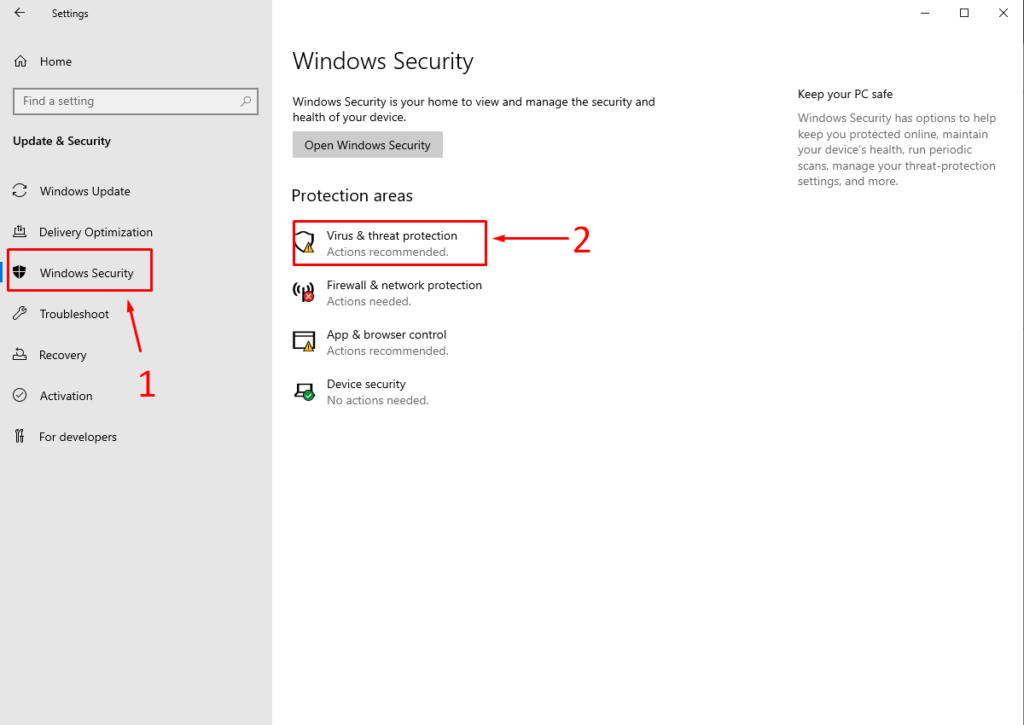
Chọn manage settings
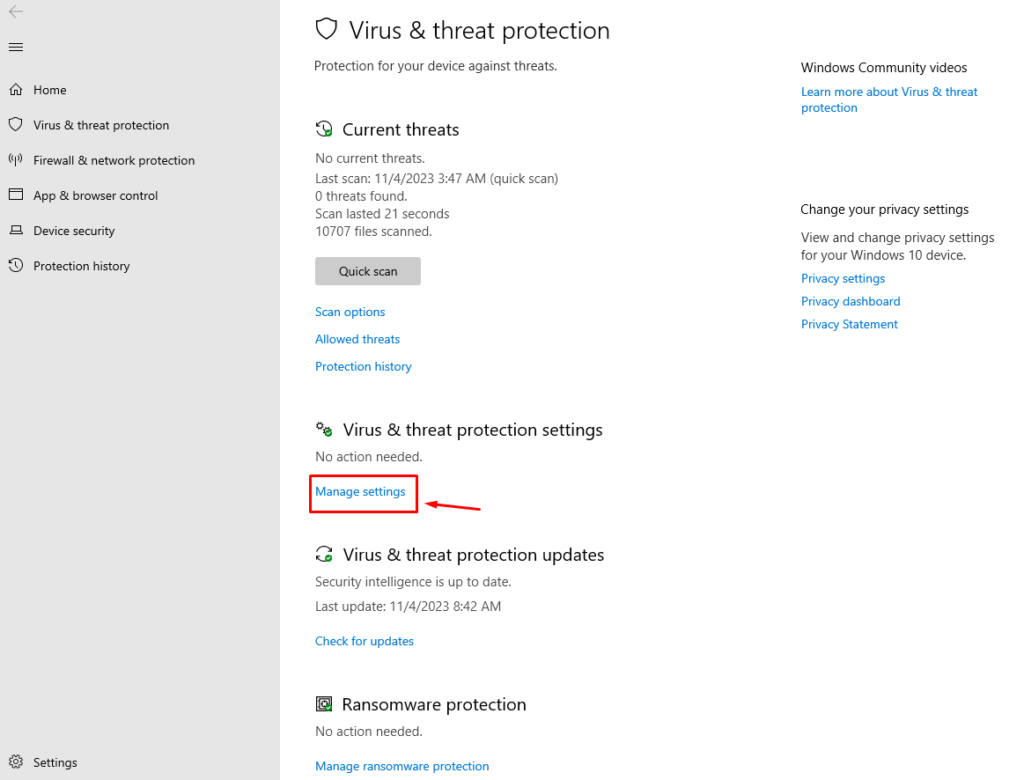
Chuyển về off như hình là ok
Lưu ý : cách này chỉ tắt tạm thời Windows defender, khi restart lại máy thì Windows defender sẽ hoạt động trở lại
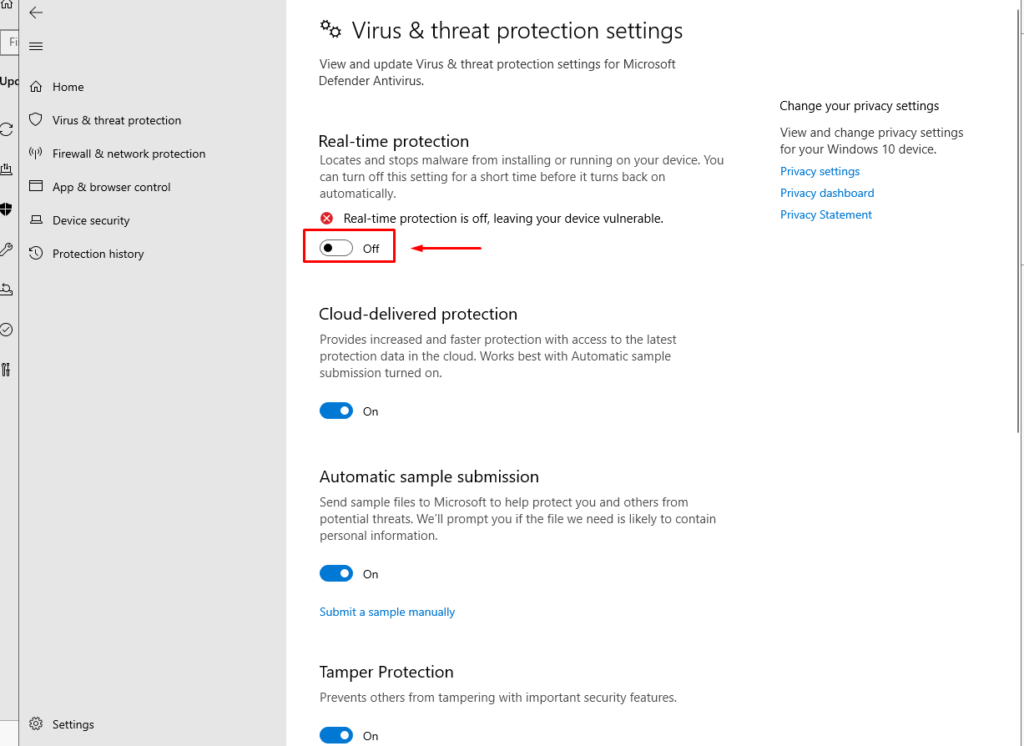
- Cách 2 : Tắt trên Control panel
Truy cập đường dẫn sau
Control Panel à System and Security à Windows Defender Firewall
Sau đó chọn như hình dưới
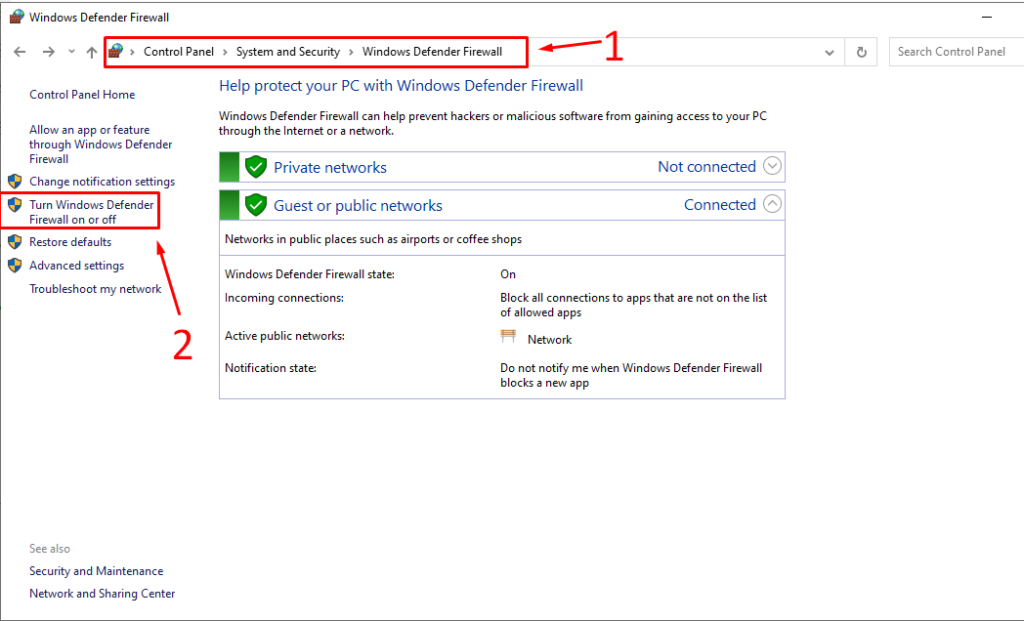
Chỉnh 2 setting sau về “Turn off Windows Defender Firewall”
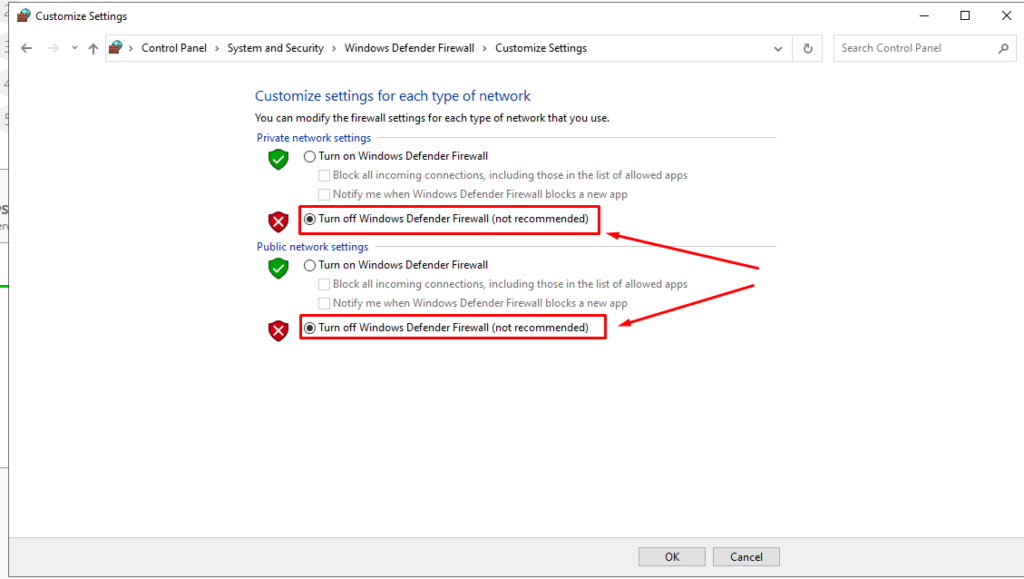
Result :
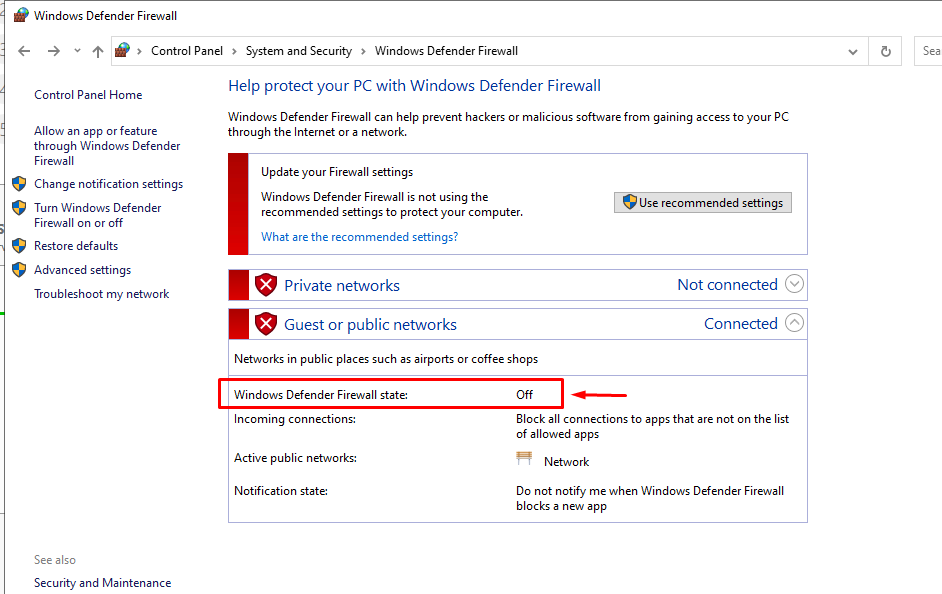
- Cách 3 : Disable Microsoft Defender thông qua Group Policy
Mở fil “Explorer” sau đó chuột phải vào “This computer”
Chọn Tools à Services
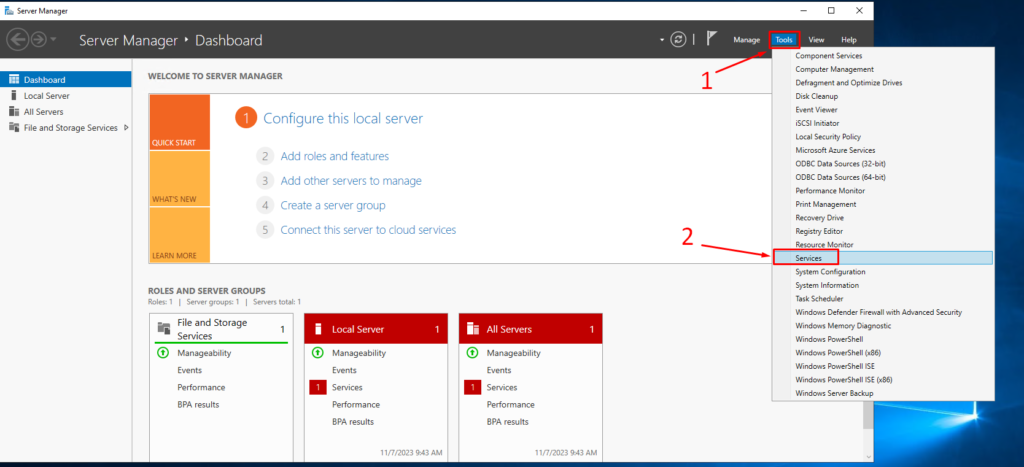
Tìm đến “Windows Defender Firewall” hoặc “ Windows Defender service”
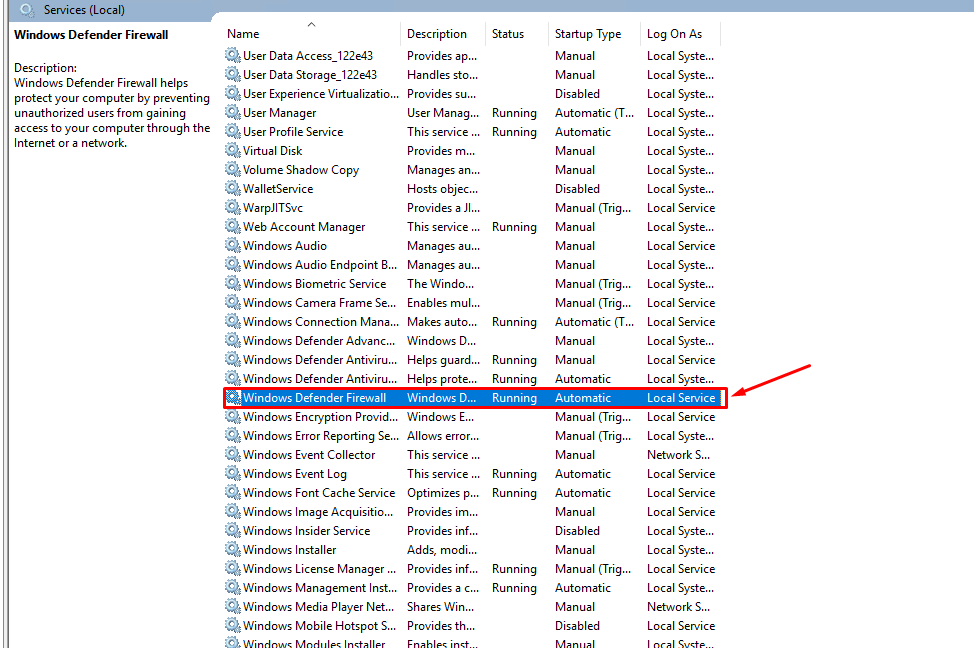
Chọn
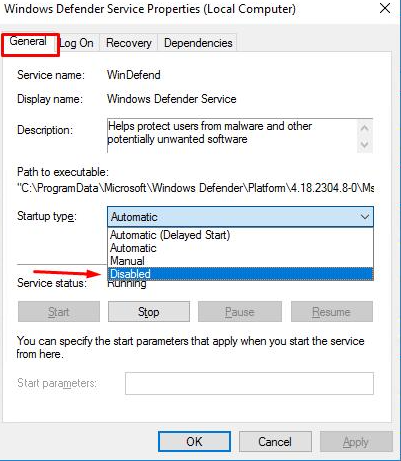
Sau đó mở Run nhập “gpedit.msc” ( local group policy editor), truy cập đường dẫn sau
Computer Configuration > Administrative Templates > Windows Components > Windows Defender
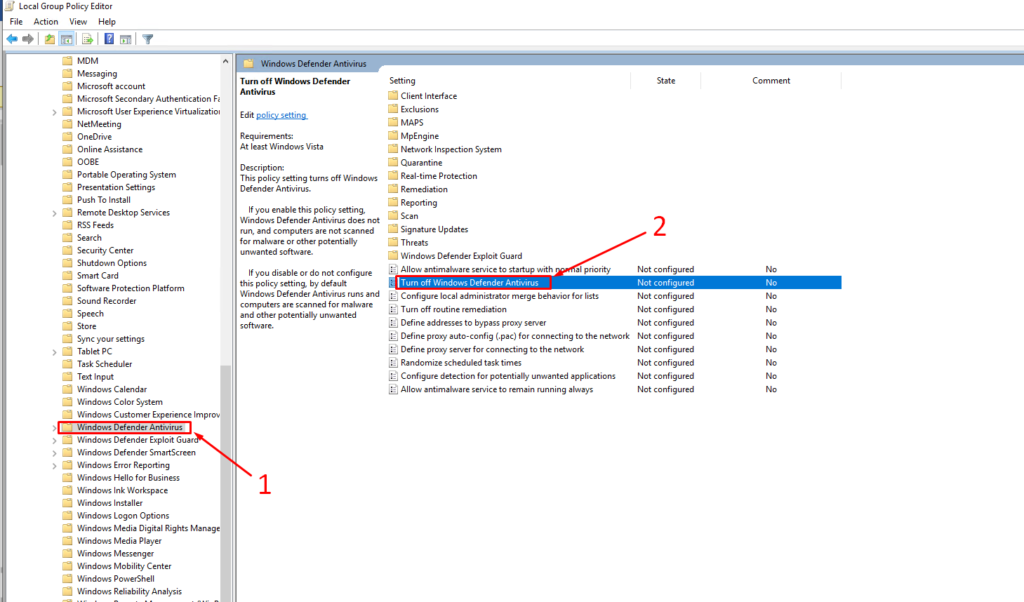
Nhấn Double-click vào “Turn off Windows Defender Antivirus”
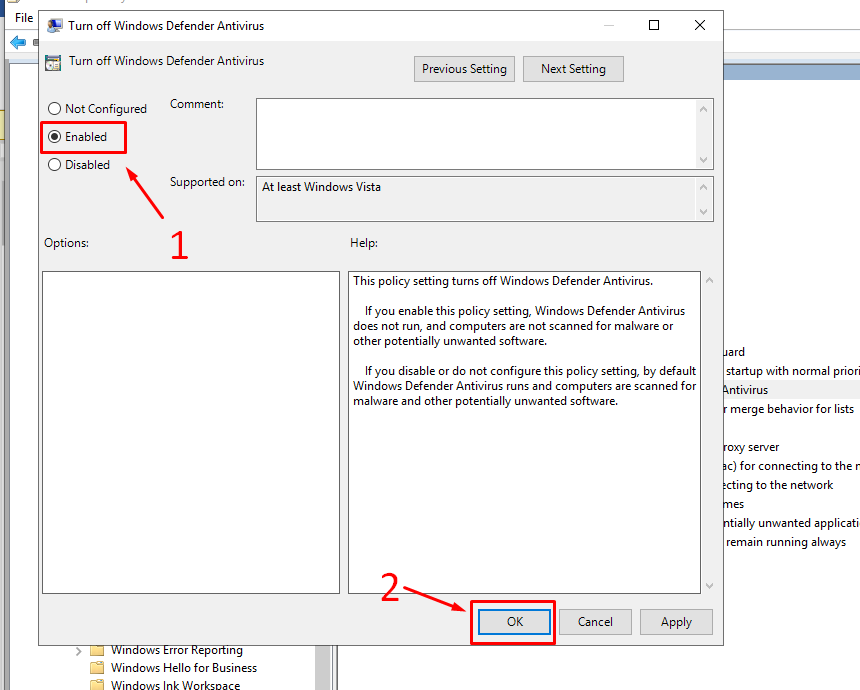
Result :
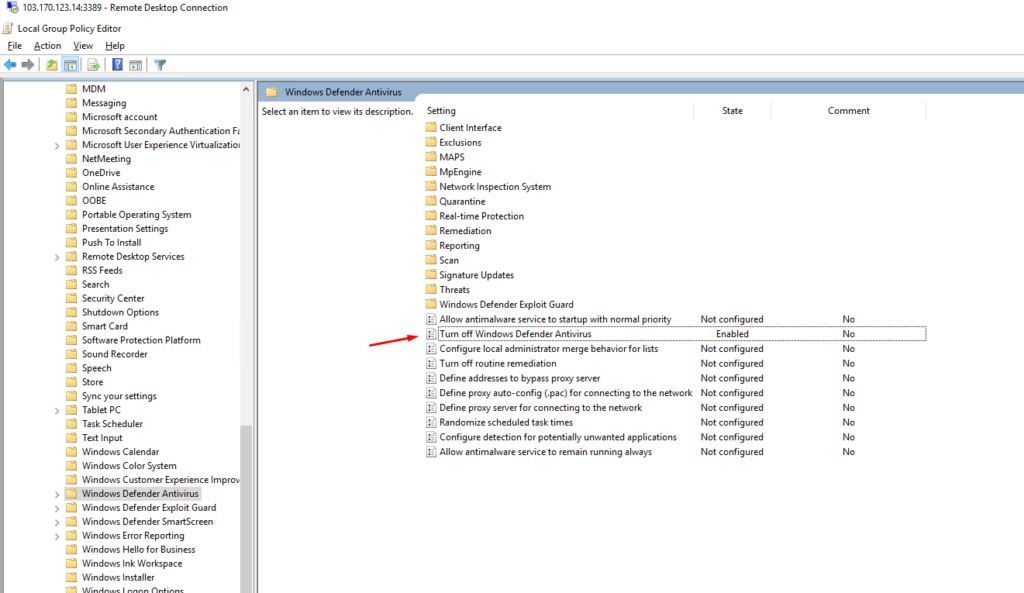
Cuối cùng reboot lại VPS
##heavenpostman


